របៀបចុះឈ្មោះគណនីនៅលើ OKX
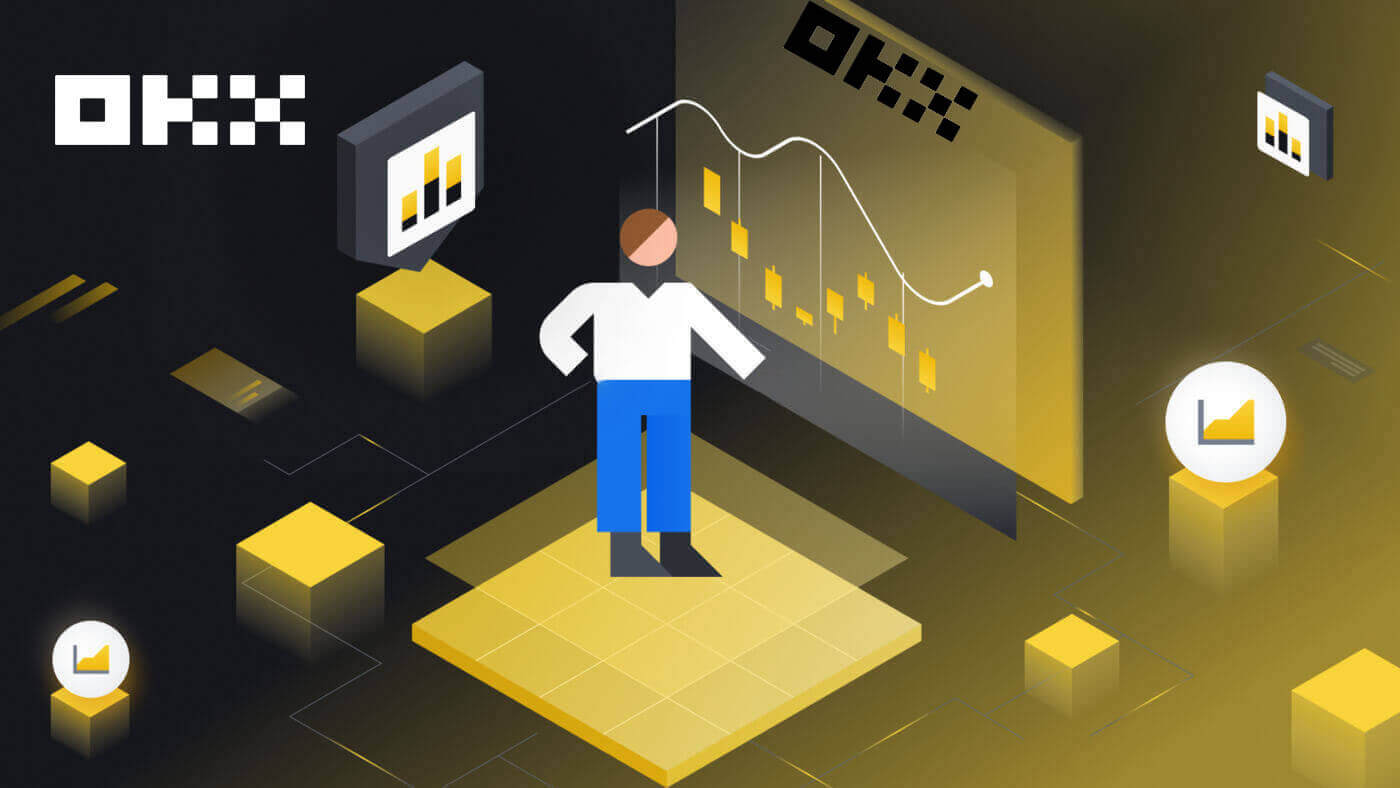
- ភាសា
-
English
-
العربيّة
-
简体中文
-
हिन्दी
-
Indonesia
-
Melayu
-
فارسی
-
اردو
-
বাংলা
-
ไทย
-
Tiếng Việt
-
Русский
-
한국어
-
日本語
-
Español
-
Português
-
Italiano
-
Français
-
Deutsch
-
Türkçe
-
Nederlands
-
Norsk bokmål
-
Svenska
-
Tamil
-
Polski
-
Filipino
-
Română
-
Slovenčina
-
Zulu
-
Slovenščina
-
latviešu valoda
-
Čeština
-
Kinyarwanda
-
Українська
-
Български
-
Dansk
-
Kiswahili
របៀបចុះឈ្មោះគណនីនៅលើ OKX ជាមួយអ៊ីម៉ែល
1. ចូលទៅកាន់ OKX ហើយចុច [ ចុះឈ្មោះ ] នៅជ្រុងខាងស្តាំខាងលើ។ 
2. អ្នកអាចអនុវត្តការចុះឈ្មោះ OKX តាមរយៈបណ្តាញសង្គម (Google, Apple, Telegram, Wallet) ឬបញ្ចូលទិន្នន័យដែលត្រូវការសម្រាប់ការចុះឈ្មោះដោយដៃ។  3. បញ្ចូលអាសយដ្ឋានអ៊ីមែលរបស់អ្នក បន្ទាប់មកចុច [ចុះឈ្មោះ] ។ អ្នកនឹងត្រូវបានផ្ញើលេខកូដទៅអ៊ីមែលរបស់អ្នក។ ដាក់កូដក្នុងចន្លោះហើយចុច [បន្ទាប់] ។
3. បញ្ចូលអាសយដ្ឋានអ៊ីមែលរបស់អ្នក បន្ទាប់មកចុច [ចុះឈ្មោះ] ។ អ្នកនឹងត្រូវបានផ្ញើលេខកូដទៅអ៊ីមែលរបស់អ្នក។ ដាក់កូដក្នុងចន្លោះហើយចុច [បន្ទាប់] ។ 
4. បញ្ចូលលេខទូរស័ព្ទរបស់អ្នក ហើយចុច [ផ្ទៀងផ្ទាត់ឥឡូវនេះ]។ 
5. បញ្ចូលលេខកូដដែលបានផ្ញើទៅកាន់ទូរសព្ទរបស់អ្នក ចុច [បន្ទាប់]។ 
6. ជ្រើសរើសប្រទេសដែលអ្នករស់នៅ គូសដើម្បីយល់ព្រមនឹងលក្ខខណ្ឌនៃសេវាកម្ម ហើយចុច [បន្ទាប់]។ ចំណាំថាលំនៅឋានរបស់អ្នកត្រូវតែផ្គូផ្គងជាមួយអត្តសញ្ញាណប័ណ្ណ ឬភស្តុតាងនៃអាសយដ្ឋានរបស់អ្នក។ ការផ្លាស់ប្តូរប្រទេស ឬតំបន់រស់នៅរបស់អ្នកបន្ទាប់ពីការបញ្ជាក់នឹងត្រូវការការផ្ទៀងផ្ទាត់បន្ថែម។ ចុច [បញ្ជាក់]។ 

7. បន្ទាប់មក បង្កើតពាក្យសម្ងាត់សុវត្ថិភាពសម្រាប់គណនីរបស់អ្នក។ 
ចំណាំ៖
- ពាក្យសម្ងាត់របស់អ្នកត្រូវតែមាន 8-32 តួអក្សរ
- 1 អក្សរតូច
- 1 អក្សរធំ
- 1 លេខ
- 1 តួអក្សរពិសេស ឧ! @ # $ %
8. សូមអបអរសាទរ អ្នកបានចុះឈ្មោះដោយជោគជ័យលើ OKX។ 
របៀបចុះឈ្មោះគណនីនៅលើ OKX ជាមួយ Apple
លើសពីនេះ អ្នកអាចចុះឈ្មោះដោយប្រើ Single Sign-On ជាមួយគណនី Apple របស់អ្នក។ ប្រសិនបើអ្នកចង់ធ្វើវា សូមអនុវត្តតាមជំហានទាំងនេះ៖
1. សូមចូលទៅកាន់ OKX ហើយចុច [ ចុះឈ្មោះ ]។  2. ជ្រើសរើសរូបតំណាង [Apple] បង្អួចដែលលេចឡើងនឹងលេចឡើង ហើយអ្នកនឹងត្រូវបានជម្រុញឱ្យចូល OKX ដោយប្រើគណនី Apple របស់អ្នក។
2. ជ្រើសរើសរូបតំណាង [Apple] បង្អួចដែលលេចឡើងនឹងលេចឡើង ហើយអ្នកនឹងត្រូវបានជម្រុញឱ្យចូល OKX ដោយប្រើគណនី Apple របស់អ្នក។ 
3. បញ្ចូល Apple ID និងពាក្យសម្ងាត់របស់អ្នកដើម្បីចូល OKX ។ បញ្ចប់ដំណើរការផ្ទៀងផ្ទាត់។ 

4. ចុច [បន្ត]។ 
5. ជ្រើសរើសប្រទេសដែលអ្នករស់នៅ គូសដើម្បីយល់ព្រមនឹងលក្ខខណ្ឌនៃសេវាកម្ម ហើយចុច [បន្ទាប់]។ ចំណាំថាលំនៅឋានរបស់អ្នកត្រូវតែផ្គូផ្គងជាមួយអត្តសញ្ញាណប័ណ្ណ ឬភស្តុតាងនៃអាសយដ្ឋានរបស់អ្នក។ ការផ្លាស់ប្តូរប្រទេស ឬតំបន់រស់នៅរបស់អ្នកបន្ទាប់ពីការបញ្ជាក់នឹងត្រូវការការផ្ទៀងផ្ទាត់បន្ថែម។
6. បន្ទាប់ពីនោះ អ្នកនឹងត្រូវបានបញ្ជូនបន្តទៅវេទិកា OKX ដោយស្វ័យប្រវត្តិ។ 
របៀបចុះឈ្មោះគណនីនៅលើ OKX ជាមួយ Google
ដូចគ្នានេះផងដែរ អ្នកមានជម្រើសក្នុងការចុះឈ្មោះគណនីរបស់អ្នកតាមរយៈ Gmail ហើយអ្នកអាចធ្វើវាបានក្នុងជំហានសាមញ្ញមួយចំនួន៖
1. ចូលទៅកាន់ OKX ហើយចុច [ ចុះឈ្មោះ ] ។  2. ចុចលើប៊ូតុង [Google] ។
2. ចុចលើប៊ូតុង [Google] ។ 
3. បង្អួចចូលនឹងត្រូវបើក ដែលអ្នកដាក់ក្នុងអ៊ីមែល ឬទូរសព្ទរបស់អ្នក។ បន្ទាប់មកចុច [Next] 
4. បន្ទាប់មកបញ្ចូលពាក្យសម្ងាត់សម្រាប់គណនី Gmail របស់អ្នក ហើយចុច [Next]។ បញ្ជាក់ថាអ្នកកំពុងចូលគណនី 

5. ជ្រើសរើសប្រទេសដែលអ្នករស់នៅ គូសដើម្បីយល់ព្រមតាមលក្ខខណ្ឌប្រើប្រាស់ ហើយចុច [បន្ទាប់]។ បន្ទាប់ពីនោះ អ្នកនឹងត្រូវបានបញ្ជូនបន្តដោយស្វ័យប្រវត្តិទៅកាន់គណនី OKX របស់អ្នក។ 

របៀបចុះឈ្មោះគណនីនៅលើ OKX ជាមួយ Telegram
1. ទៅកាន់ OKX ហើយចុច [ ចុះឈ្មោះ ]។  2. ចុចលើប៊ូតុង [Telegram] ។
2. ចុចលើប៊ូតុង [Telegram] ។  3. បង្អួចចូលនឹងត្រូវបានបើក ដែលអ្នកដាក់លេខទូរសព្ទរបស់អ្នក។ បន្ទាប់មកចុច [Next]។
3. បង្អួចចូលនឹងត្រូវបានបើក ដែលអ្នកដាក់លេខទូរសព្ទរបស់អ្នក។ បន្ទាប់មកចុច [Next]។ 
4. បើក Telegram របស់អ្នក ហើយបញ្ជាក់។ 

5. ចុច [យល់ព្រម] ដើម្បីបញ្ជាក់ការចុះឈ្មោះរបស់អ្នក។ 
6. បញ្ចូល Email ឬលេខទូរស័ព្ទរបស់អ្នកដើម្បីភ្ជាប់គណនី OKX របស់អ្នកទៅ Telegram ។ បន្ទាប់មកចុច [Next]។  7. ចុច [បង្កើតគណនី]។ បញ្ចូលលេខកូដដែលបានផ្ញើទៅកាន់អ៊ីមែលរបស់អ្នក ហើយចុច [បន្ទាប់] ។
7. ចុច [បង្កើតគណនី]។ បញ្ចូលលេខកូដដែលបានផ្ញើទៅកាន់អ៊ីមែលរបស់អ្នក ហើយចុច [បន្ទាប់] ។ 

8. ជ្រើសរើសប្រទេសដែលអ្នករស់នៅ គូសដើម្បីយល់ព្រមនឹងលក្ខខណ្ឌនៃសេវាកម្ម ហើយចុច [បន្ទាប់]។ បន្ទាប់មកអ្នកនឹងចុះឈ្មោះគណនី OKX របស់អ្នកដោយជោគជ័យ! 

របៀបចុះឈ្មោះគណនីនៅលើកម្មវិធី OKX
ជាង 70% នៃពាណិជ្ជករកំពុងជួញដូរទីផ្សារនៅលើទូរស័ព្ទរបស់ពួកគេ។ ចូលរួមជាមួយពួកគេ ដើម្បីប្រតិកម្មចំពោះរាល់ចលនាទីផ្សារ ដូចដែលវាកើតឡើង។
1. ដំឡើងកម្មវិធី OKX នៅលើ Google Play ឬ App Store ។ 
2. ចុច [ចុះឈ្មោះ] ។ 
3. ជ្រើសរើសវិធីចុះឈ្មោះ អ្នកអាចជ្រើសរើសពី Email, Google account, Apple ID, ឬ Telegram។ 
ចុះឈ្មោះជាមួយគណនី Email របស់អ្នក៖
4. ដាក់ Email របស់អ្នក បន្ទាប់មកចុច [Sign up]។ 
5. បញ្ចូលលេខកូដដែលបានផ្ញើទៅកាន់អ៊ីមែលរបស់អ្នក បន្ទាប់មកចុច [បន្ទាប់]។ 
6. បញ្ចូលលេខទូរស័ព្ទរបស់អ្នក ចុច [ផ្ទៀងផ្ទាត់ឥឡូវនេះ]។ បន្ទាប់មកដាក់លេខកូដ រួចចុច [Next]។ 

7. ជ្រើសរើសប្រទេសដែលអ្នករស់នៅ គូសដើម្បីយល់ព្រមលើលក្ខខណ្ឌ និងសេវាកម្ម បន្ទាប់មកចុច [បន្ទាប់] និង [បញ្ជាក់]។ 

8. ជ្រើសរើសពាក្យសម្ងាត់របស់អ្នក។ បន្ទាប់មកចុច [Next]។ 
9. អបអរសាទរ! អ្នកបានបង្កើតគណនី OKX ដោយជោគជ័យ។ 
ចុះឈ្មោះជាមួយគណនី Google របស់អ្នក៖
4. ជ្រើសរើស [Google]។ អ្នកនឹងត្រូវបានជម្រុញឱ្យចូល OKX ដោយប្រើគណនី Google របស់អ្នក។ អ្នកអាចប្រើគណនីដែលមានស្រាប់របស់អ្នក ឬប្រើគណនីមួយផ្សេងទៀត។ ចុច [បន្ត] ដើម្បីបញ្ជាក់គណនីដែលអ្នកបានជ្រើសរើស។ 


5. ជ្រើសរើសប្រទេសដែលអ្នករស់នៅ ហើយអ្នកបានបង្កើតគណនី OKX ដោយជោគជ័យ។ 

ចុះឈ្មោះជាមួយគណនី Apple របស់អ្នក៖
4. ជ្រើសរើស [Apple]។ អ្នកនឹងត្រូវបានជម្រុញឱ្យចូល OKX ដោយប្រើគណនី Apple របស់អ្នក។ ប៉ះ [បន្ត]។ 

5. ជ្រើសរើសប្រទេសដែលអ្នករស់នៅ ហើយអ្នកបានបង្កើតគណនី OKX ដោយជោគជ័យ។ 

ចុះឈ្មោះជាមួយ Telegram របស់អ្នក៖
4. ជ្រើសរើស [Telegram] ហើយចុច [Continue] ។ 

5. បញ្ចូលលេខទូរស័ព្ទរបស់អ្នក ហើយចុច [បន្ទាប់] បន្ទាប់មកពិនិត្យមើលការបញ្ជាក់នៅលើកម្មវិធី Telegram របស់អ្នក។ 

6. ជ្រើសរើសប្រទេសដែលអ្នករស់នៅ ហើយអ្នកបានបង្កើតគណនី OKX ដោយជោគជ័យ។ 

សំណួរដែលសួរញឹកញាប់ (FAQ)
លេខកូដ SMS របស់ខ្ញុំមិនដំណើរការលើ OKX ទេ។
សាកល្បងការជួសជុលទាំងនេះជាមុនសិន ដើម្បីពិនិត្យមើលថាតើអ្នកអាចទទួលបានលេខកូដធ្វើការម្ដងទៀតឬអត់៖
-
កំណត់ម៉ោងទូរសព្ទរបស់អ្នកដោយស្វ័យប្រវត្តិ។ អ្នកអាចធ្វើវាបាននៅក្នុងការកំណត់ទូទៅរបស់ឧបករណ៍របស់អ្នក៖
- ប្រព័ន្ធប្រតិបត្តិការ Android៖ ការកំណត់ ការគ្រប់គ្រងទូទៅ កាលបរិច្ឆេទ និងពេលវេលា កាលបរិច្ឆេទ និងពេលវេលាដោយស្វ័យប្រវត្តិ
- ប្រព័ន្ធប្រតិបត្តិការ iOS៖ ការកំណត់ ទូទៅ កាលបរិច្ឆេទ និងពេលវេលា កំណត់ដោយស្វ័យប្រវត្តិ
- ធ្វើសមកាលកម្មទូរសព្ទ និងម៉ោងលើតុរបស់អ្នក។
- សម្អាតឃ្លាំងសម្ងាត់កម្មវិធីទូរស័ព្ទ OKX ឬឃ្លាំងសម្ងាត់កម្មវិធីរុករកតាមអ៊ីនធឺណិត និងខូគី
- សាកល្បងបញ្ចូលលេខកូដនៅលើវេទិកាផ្សេងៗគ្នា៖ គេហទំព័រ OKX នៅក្នុងកម្មវិធីរុករកតាមអ៊ីនធឺណិត គេហទំព័រ OKX នៅក្នុងកម្មវិធីរុករកតាមអ៊ីនធឺណិតចល័ត កម្មវិធីកុំព្យូទ័រលើតុ OKX ឬកម្មវិធីទូរស័ព្ទ OKX
តើខ្ញុំប្តូរលេខទូរស័ព្ទរបស់ខ្ញុំដោយរបៀបណា?
នៅលើកម្មវិធី
- បើកកម្មវិធី OKX ចូលទៅកាន់ User Center ហើយជ្រើសរើស Profile
- ជ្រើសរើស មជ្ឈមណ្ឌលអ្នកប្រើប្រាស់ នៅជ្រុងខាងឆ្វេងខាងលើ
- ស្វែងរកសុវត្ថិភាព ហើយជ្រើសរើសមជ្ឈមណ្ឌលសុវត្ថិភាព មុនពេលជ្រើសរើសទូរស័ព្ទ
- ជ្រើសរើស ផ្លាស់ប្តូរលេខទូរស័ព្ទ ហើយបញ្ចូលលេខទូរស័ព្ទរបស់អ្នកក្នុងប្រអប់លេខទូរសព្ទថ្មី។
- ជ្រើសរើសផ្ញើលេខកូដទាំងលេខកូដ SMS ដែលផ្ញើទៅលេខទូរសព្ទថ្មី និងលេខកូដ SMS ដែលផ្ញើទៅប្រអប់លេខទូរសព្ទបច្ចុប្បន្ន។ យើងនឹងផ្ញើលេខកូដផ្ទៀងផ្ទាត់ 6 ខ្ទង់ទៅកាន់លេខទូរសព្ទថ្មី និងបច្ចុប្បន្នរបស់អ្នក។ បញ្ចូលលេខកូដតាម
- បញ្ចូលលេខកូដផ្ទៀងផ្ទាត់ពីរកត្តា (2FA) ដើម្បីបន្ត (ប្រសិនបើមាន)
- អ្នកនឹងទទួលបានអ៊ីមែល/SMS បញ្ជាក់ពេលផ្លាស់ប្តូរលេខទូរសព្ទរបស់អ្នកដោយជោគជ័យ
នៅលើបណ្តាញ
- ចូលទៅកាន់ Profile ហើយជ្រើសរើស Security
- ស្វែងរកការផ្ទៀងផ្ទាត់ទូរស័ព្ទ ហើយជ្រើសរើស ផ្លាស់ប្តូរលេខទូរស័ព្ទ
- ជ្រើសរើសលេខកូដប្រទេស ហើយបញ្ចូលលេខទូរស័ព្ទរបស់អ្នកក្នុងប្រអប់លេខទូរសព្ទថ្មី។
- ជ្រើសរើសផ្ញើលេខកូដទាំងក្នុងប្រអប់ផ្ទៀងផ្ទាត់សារ SMS ទូរសព្ទថ្មី និងប្រអប់ផ្ទៀងផ្ទាត់សារ SMS ទូរសព្ទបច្ចុប្បន្ន។ យើងនឹងផ្ញើលេខកូដផ្ទៀងផ្ទាត់ 6 ខ្ទង់ទៅកាន់លេខទូរសព្ទថ្មី និងបច្ចុប្បន្នរបស់អ្នក។ បញ្ចូលលេខកូដតាម
- បញ្ចូលលេខកូដផ្ទៀងផ្ទាត់ពីរកត្តា (2FA) ដើម្បីបន្ត (ប្រសិនបើមាន)
- អ្នកនឹងទទួលបានអ៊ីមែល/SMS បញ្ជាក់ពេលផ្លាស់ប្តូរលេខទូរសព្ទរបស់អ្នកដោយជោគជ័យ
តើគណនីរងគឺជាអ្វី?
គណនីរងគឺជាគណនីបន្ទាប់បន្សំដែលភ្ជាប់ទៅគណនី OKX របស់អ្នក។ អ្នកអាចបង្កើតគណនីរងជាច្រើនដើម្បីធ្វើពិពិធកម្មយុទ្ធសាស្រ្តជួញដូររបស់អ្នក និងកាត់បន្ថយហានិភ័យ។ គណនីរងអាចត្រូវបានប្រើសម្រាប់កន្លែង អានុភាពកន្លែង ការជួញដូរកិច្ចសន្យា និងការដាក់ប្រាក់សម្រាប់គណនីរងស្តង់ដារ ប៉ុន្តែការដកប្រាក់មិនត្រូវបានអនុញ្ញាតទេ។ ខាងក្រោមនេះជាជំហានដើម្បីបង្កើតគណនីរង។
1. បើកគេហទំព័រ OKX ហើយចូលទៅគណនីរបស់អ្នក ចូលទៅកាន់ [Profile] ហើយជ្រើសរើស [គណនីរង]។  2. ជ្រើសរើស [បង្កើតគណនីរង]។
2. ជ្រើសរើស [បង្កើតគណនីរង]។  3. បំពេញ "លេខសម្គាល់ចូល", "ពាក្យសម្ងាត់" ហើយជ្រើសរើស "ប្រភេទគណនី"
3. បំពេញ "លេខសម្គាល់ចូល", "ពាក្យសម្ងាត់" ហើយជ្រើសរើស "ប្រភេទគណនី"
- គណនីរងស្ដង់ដារ ៖ អ្នកអាចបង្កើតការកំណត់ការជួញដូរ និងបើកការដាក់ប្រាក់ទៅក្នុងគណនីរងនេះ។
- គណនីរងការជួញដូរដែលគ្រប់គ្រង ៖ អ្នកអាចបង្កើតការកំណត់ការជួញដូរ

4. ជ្រើសរើស [បញ្ជូនទាំងអស់] បន្ទាប់ពីបញ្ជាក់ព័ត៌មាន។ 
ចំណាំ៖
- គណនីរងនឹងទទួលមរតកពីកម្រិតនៃគណនីមេ ក្នុងពេលដំណាលគ្នានៃការបង្កើត ហើយវានឹងធ្វើបច្ចុប្បន្នភាពជារៀងរាល់ថ្ងៃ យោងទៅតាមគណនីចម្បងរបស់អ្នក។
- អ្នកប្រើប្រាស់ទូទៅ (Lv1 - Lv5) អាចបង្កើតគណនីរងចំនួន 5 អតិបរមា។ សម្រាប់អ្នកប្រើប្រាស់កម្រិតផ្សេងទៀត អ្នកអាចមើលការអនុញ្ញាតកម្រិតរបស់អ្នក។
- គណនីរងអាចត្រូវបានបង្កើតតែលើបណ្តាញប៉ុណ្ណោះ។

- ភាសា
-
ქართული
-
Қазақша
-
Suomen kieli
-
עברית
-
Afrikaans
-
Հայերեն
-
آذربايجان
-
Lëtzebuergesch
-
Gaeilge
-
Maori
-
Беларуская
-
አማርኛ
-
Туркмен
-
Ўзбек
-
Soomaaliga
-
Malagasy
-
Монгол
-
Кыргызча
-
ລາວ
-
Hrvatski
-
Lietuvių
-
සිංහල
-
Српски
-
Cebuano
-
Shqip
-
中文(台灣)
-
Magyar
-
Sesotho
-
eesti keel
-
Malti
-
Македонски
-
Català
-
забо́ни тоҷикӣ́
-
नेपाली
-
ဗမာစကာ
-
Shona
-
Nyanja (Chichewa)
-
Samoan
-
Íslenska
-
Bosanski
-
Kreyòl


